
Innehållsförteckning:
- Författare John Day [email protected].
- Public 2024-01-30 12:39.
- Senast ändrad 2025-01-23 15:10.

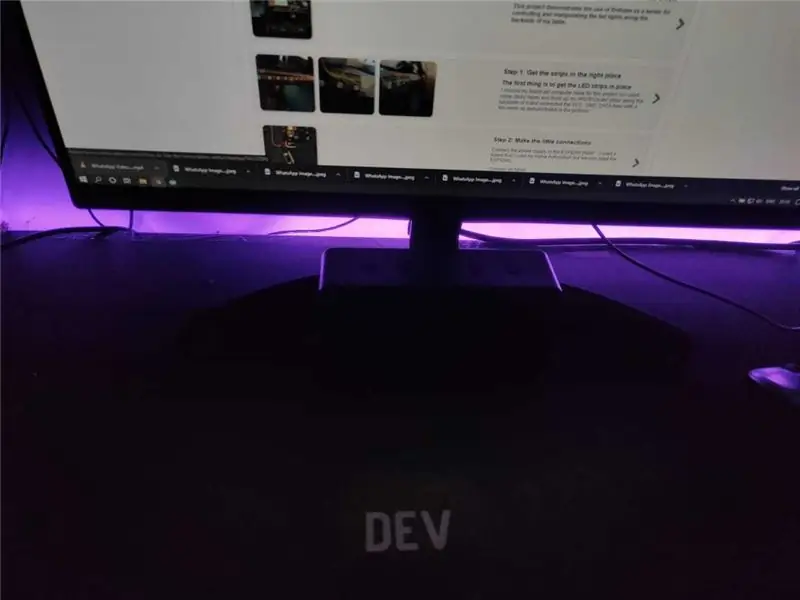
Detta projekt visar användningen av eldbas som en server för att styra och manipulera LED -lamporna längs baksidan av mitt bord
Tillbehör
- ESP8266.
- Led Strips WS2812B.
- Strömförsörjning med minst 10W vid 5V.
- En app för att styra LED -remsorna.
Steg 1: Få remsorna på rätt plats



Det första är att få LED -remsorna på plats
Jag väljer mitt intetsägande gamla datorbord för det här projektet så jag använde några klibbiga band och fixade upp mina WS2812b ledremsor längs baksidan av det och kopplade ihop VCC-, GND-, DATA -linjerna med några ledningar som visas på bilderna
Steg 2: Gör de små anslutningarna

Anslut strömförsörjningen till ESP8266 [Obs* - Jag använde ett kort som jag använde för hemautomation men vi behöver bara ESP8266]
Anslut enligt följande:
- D5 (Pin 14) -> Data Pin av LED -remsa
- Koppla ihop GND -stiftet på ESP8266, strömförsörjning, LED -remsor.
Det är för hårdvaran, nu kan vi hoppa in i kodningskortet.
Steg 3: Firebase -regler och databasschema
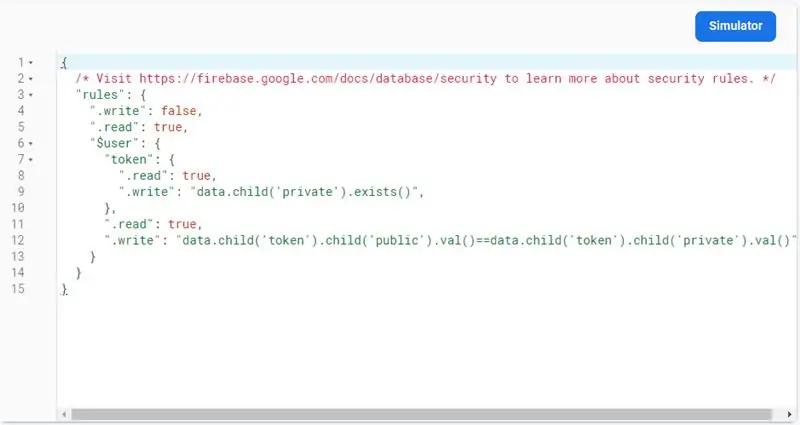
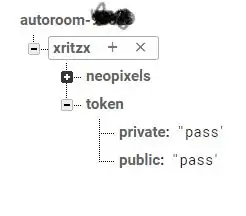
Databasschemat är enkelt.
-
(användare)
-
neopixlar
-
0
{r: 12, g: 220, b: 120}
-
1
{r: 112, g: 150, b: 200}
-
-
tecken
- offentligt: {token}
- privat: {token}
-
Detta schema representerar en enkel struktur en lista över ledvärden
Tokensektioner representerar ett enkelt autentiseringssystem där det offentliga och privata avsnittet matchar om det är autentiserat.
Steg 4: Kod för installationen
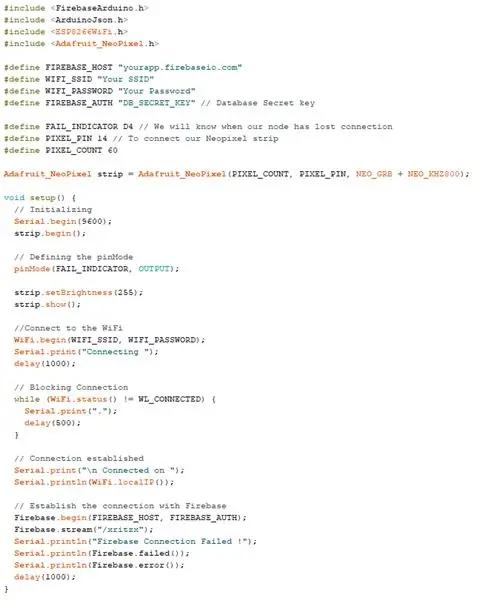
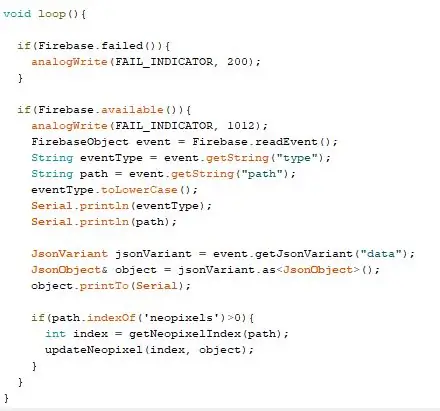
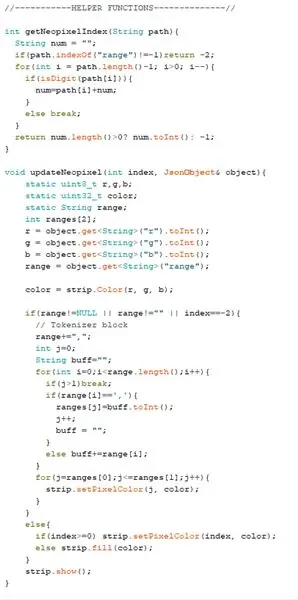
Koden är ganska självbeskrivande.
- Inkludera de nödvändiga biblioteken.
- Konfigurera autentiseringstoken för databasen
- Ange WiFI -referenser
- Konfigurera eldatabasen till neopixelsändringar och börja lyssna efter ändringar i data som utlöses av klientsidan.
- Håll ögonen öppna efter händelserna och skicka inkommande data till hjälpfunktionerna.
-
Hjälpfunktionen tar data och kontrollerar om neopixeluppdateringen var utlösande för:
- En enda LED
- En rad LED -nummer
- Alla lysdioder.
Steg 5: Autoroom -appen
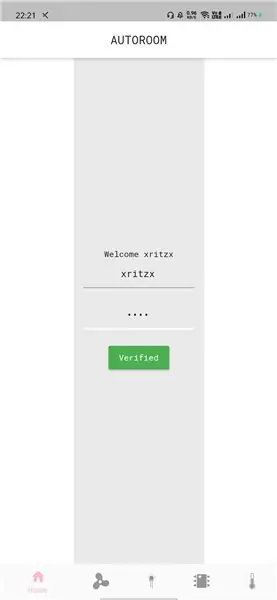

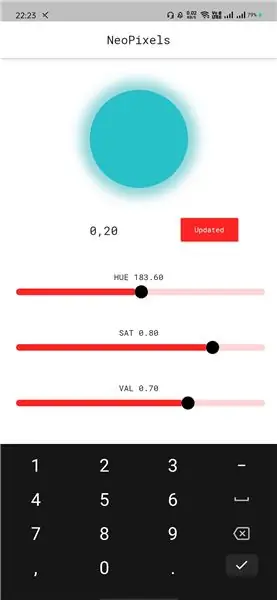

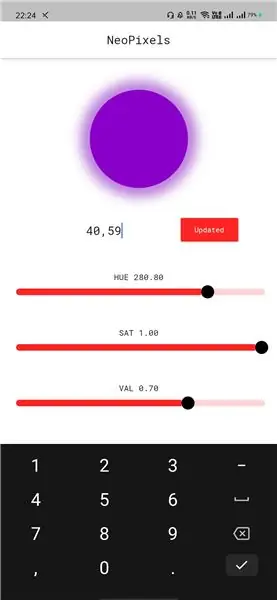
Jag gjorde en app som heter "Autoroom" i Flutter med Dart -programmeringsspråket, som styr LED -lamporna.
Här är exempelresultat på det.
- Logga först in med autentiseringsuppgifterna i mitt fall det är (xritzx)
- Välj färg och intervall och tryck på uppdatering.
- Eller kanske färga hela intervallet genom att välja -1.
Rekommenderad:
Fjärrstyrda LED -ögon och kostymhuv: 7 steg (med bilder)

Fjärrstyrda LED -ögon och kostymhuva: Twin Jawas! Dubbel Orko! Två spökguider från Bubble-Bobble! Denna kostymhuva kan vara vilken som helst LED-eyed varelse du väljer bara genom att ändra färger. Jag gjorde det här projektet först 2015 med en mycket enkel krets och kod, men i år ville jag
Akustisk levitation med Arduino Uno Steg-för-steg (8-steg): 8 steg

Akustisk levitation med Arduino Uno Steg-för-steg (8-steg): ultraljudsgivare L298N Dc kvinnlig adapter strömförsörjning med en manlig DC-pin Arduino UNOBreadboardHur det fungerar: Först laddar du upp kod till Arduino Uno (det är en mikrokontroller utrustad med digital och analoga portar för att konvertera kod (C ++)
Raspberry Pi RF Fjärrstyrda eluttag (strömkontakter): 6 steg

Raspberry Pi RF Fjärrstyrda eluttag (strömkontakter): Styr billiga 433MHz eluttag (vägguttag) med en Raspberry Pi. Pi kan lära sig kontrollkoderna från uttagens fjärrkontroll och använda dem under programkontroll för att aktivera alla eller alla fjärrkontakter i hela huset. Detta
Den autonoma fjärrstyrda bilen: 6 steg

Den autonoma fjärrstyrda bilen: Denna instruerbara skapades för att uppfylla projektkravet för Makecourse vid University of South Florida (www.makecourse.com) .Detta projekt demonstrerar hur en Arduino tillsammans med en dubbel H-bromotor kan att styra fyra
Styrmekanism med högt vridmoment för riktigt stora fjärrstyrda leksaker: 5 steg

Styrningsmekanism med högt vridmoment för riktigt stora fjärrstyrda leksaker: Denna 'ible lutar starkt på instruktionerna i min tidigare' ible om att bygga ett pannable vision-system. Som sådan är det lite mindre steg-för-steg och mer en fotografisk handledning om de inblandade koncepten.Positionssensorns återkopplingskrets som används i
